iPodからiPodに音楽を転送する方法は次のとおりです
「ついに、新しいiPodを手に入れました。 誰かがする方法を知っていますか iPodからiPodに音楽を転送する 簡単に? 誰かがここで私を助けてくれますか?」
新しいiPodもお持ちの場合、または単にiPodからiPodに音楽を転送したいが、それがどのように行われるかわからない場合は、この記事を読むことは間違いなくあなたにとって大きな助けになります!
iPodからiPodに音楽を転送する方法を考えることの良いところは、使用する両方のデバイスがAppleのものであるため、音楽の転送が可能であることが証明されていることです。 しかし、それは可能だと考えられますが、多くの人は、この手順を直接かつ自由に行うことができないため、少し難しいと考えています。 また、iPodからiPodに音楽を転送する方法を探すのが難しいと感じる人もいます。
しかし、この記事はあなたを助けるでしょう。 この投稿の内容を読むと、iPodからiPodに音楽を転送するのは実際には簡単なことであることがわかります。 説明の部分を読んだように、それを実行しようとすることができるいくつかの手順があります。 この投稿では多くのことが強調されているので、試してみたいツールや方法をよく読んでメモしてください。
それぞれについて一つずつ議論していきましょう。
コンテンツガイド パート1。iPod間で音楽を転送できますか?パート2。iTunesを介してiPodからiPodに音楽を転送する方法は?パート3。iPodからiPodに音楽を転送する他の方法パート4。ボーナス:Apple Musicを永遠に保つ方法は?パート5:結論
パート1。iPod間で音楽を転送できますか?
他の人と同じように、あなたは同じ質問をしているかもしれません– iPod間で音楽を転送できますか? この記事の冒頭で述べたように、この質問に対する答えはもちろん「はい」です。 ただし、iPodからiPodへの音楽の直接移動または転送はできない場合があります。 したがって、この手順を成功させるには、いくつかのツールまたはアプリの助けが必要になります。
記事の次のセクションを読み続けると、iPodからiPodに音楽を転送する方法をたくさん学ぶことができます。
パート2。iTunesを介してiPodからiPodに音楽を転送する方法は?
iPodからiPodに音楽を転送する方法は確かにたくさんあります。 そしてそれらのXNUMXつはあなたのiTunesアプリの助けを借りてです。 これまで知らなかった場合は、転送を簡単に行うための詳細な手順をここに示します。
詳細な手順に進む前に、この方法を使用する場合は、iTunesStoreから入手または購入した曲のみをコピーできることを知っておく必要があります。 他のソースからそれらをコピーしようとすると、それは不可能です。
さて、これがあなたが成し遂げなければならないステップです。
ステップ1。 PCで、 iTunes アプリ。 アプリの最新バージョンがインストールされていることを確認してください。 アップデートが利用可能かどうかを確認するには、AppleまたはGooglePlayストアにアクセスして確認してください。
ステップ2。 次に、iPodデバイスを使用中のパーソナルコンピュータに接続します。 iTunesが自動的に起動するまで待ちます。
ステップ3。 iTunesアプリを開いたら、[ファイル]ボタン、[デバイス]、[iPodから購入を転送]の順にチェックして、iPodからiTunesライブラリにトラックを移動します。 完了したら、ソース「iPod」を切断するだけです。
ステップ4。 他のiPodがPCに正常に接続されていることを確認してください。 接続が正しく行われていることを確認したら、iTunesアプリをもう一度開きます。
ステップ5。 「曲」ボタンにチェックを入れてから、新しいiPodに転送したい音楽を選択します。
ステップ#6。 曲を選択したら、右クリックして[デバイスに追加]オプションを選択します。 転送を成功させるには、新しいiPodの名前をクリックする必要があります。
iPodからiPodに音楽を転送するプロセスは、iTunesアプリを使用するだけでとても簡単ですよね? この方法を試してみてください。 ただし、他の手順を試してみたいと思われる場合は、次のパートに進むときに共有できるオプションがいくつかあります。
パート3。iPodからiPodに音楽を転送する他の方法
iTunesライブラリを使用する以外に、iTunesStoreを使用してiPodからiPodに音楽を転送することもできます。
ここであなたがそれを行う方法があります。
iTunesStoreを使用してiPodからiPodに音楽を転送する
ステップ1。 ターゲットiPod(レシーバー)で、Apple IDクレデンシャル(ソースiPodで使用しているのと同じアカウント)でサインインします。
ステップ2。 次に、iTunesアプリにアクセスして、iTunesStoreを開きます。 その後、「詳細」ボタンをクリックし、「購入済み」にチェックマークを付けます。
ステップ3。 「音楽」ボタンをタップし、「このiPodにはありません」タブにチェックマークを付けます。
ステップ4。 「すべてダウンロード」をタップする前に、必ず「すべての曲」を選択してください。 これを行うことにより、ターゲットiPodでダウンロードを実行できるようになります。
AppleMusicを使用してiPodからiPodに音楽を転送する
iTunesの他に、AppleMusicを使用してiPodからiPodに音楽を転送することもできます。 設定が正しい限り、すべての曲がすべてのデバイスで自動的に同期されるため、AppleMusicアカウントを使用して転送する方がはるかに簡単です。
転送が正常に行われるようにするには、両方のiPodで同じAppleIDを使用していることも確認する必要があることに注意する必要があります。
手順全体は次のとおりです。
ステップ1。 両方のiPodでアクティブなサブスクリプションがあることを確認する必要があります。
ステップ2。 新しいiPod(レシーバー)で、Apple IDクレデンシャル(AppleMusicサブスクリプションを取得するために以前に使用したのと同じアカウント)でサインインします。
ステップ3。 「設定」ボタンに移動し、「音楽」を選択します。 「iCloudミュージックライブラリ」オプションまたは「ライブラリの同期」オプションに表示されるスライダーを切り替えます。 両方のiPodでこれを行います。
ステップ4。 同期が完全に完了したら、ターゲットiPodでミュージックアプリを開いて、AppleMusicの曲が正常にコピーされたかどうかを確認します。
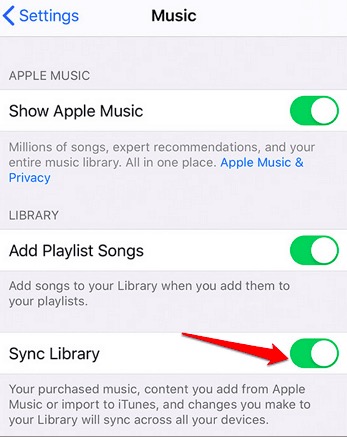
クラウドサービスを使用してiPodからiPodに音楽を転送する
iPodからiPodに音楽を転送するもうXNUMXつの方法は、クラウドサービスを使用することです。 一例として、Dropboxの使用があります。 詳細な手順は次のとおりです。
ステップ1。 両方のiPodで、 ドロップボックス アプリ(同じアカウントを使用する必要があります)。
ステップ2。 ソースiPodで、Dropboxアプリを開き、[ファイルの追加]ボタンをタップします。 その後、転送したい曲を選択します。 その後、「アップロード」ボタンをクリックしてください。
ステップ3。 もう一方のiPod(レシーバー)でも、Dropboxアプリを開きます。 Dropboxフォルダに曲が表示されるまで数分待ちます。
そのように、Dropboxアカウントに保存したAppleMusicの曲を聴き始めることができます。
パート4。ボーナス:Apple Musicを永遠に保つ方法は?
確かに、iPodからiPodに音楽を転送する手順はとても簡単です。 この記事の前半で示した手順のいずれかに従って続行できます。
この部分では、ボーナス情報を提供しているだけです。 ここでは、お気に入りのAppleMusicの曲を永遠に持ち歩ける方法を見つけるお手伝いをします。
このようなアプリを使ってみることができます AMusicSoft Apple Music コンバータ.
AMusicSoft Apple Music Converter を使用するとどのようなメリットがありますか?
そうですね、AppleMusicの曲はDRM保護で暗号化されていることが知られています。 このアプリを使用すると、保護を簡単に削除し、永久に保持するためにトラックをダウンロードすることができます。 これを使用して 曲をWAVのようなフォーマットに変換します、FLAC、AAC、およびMP3。 ロスレス変換をサポートします。 これは、処理後も100%の品質を維持できることを意味します。 これに加えて、IDタグを更新することもできます。 変換速度が16倍速いため、変換されたファイルを数分以内にすぐに利用できます。
このアプリの良いところは、XNUMXつの簡単な手順に従うだけで簡単に使用できることです。 それは完全にユーザーフレンドリーであり、インストール要件もほんのわずかです。
AMusicSoft Apple Music Converter のインストール手順、要件、使用手順に関する詳細を確認するには、AMusicSoft の公式 Web サイトにアクセスしてください。
パート5:結論
上記の iPod から iPod に音楽を転送する方法のうち、どれが一番効果的だと思いますか? どれかを試した方は、ぜひ感想をお聞かせください。また、お気に入りの Apple Music の曲を永久に保存したい場合は、AMusicSoft Apple Music Converter のようなアプリの使用をお勧めします。
人々はまた読む
Robert Fabry は熱心なブロガーであり、テクノロジーに強い関心を持つ人物です。彼がヒントをいくつか共有することで、皆さんを魅了してくれるかもしれません。彼は音楽にも情熱を持っており、AMusicSoft で音楽に関する記事を執筆しています。